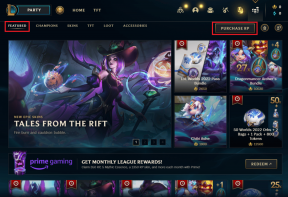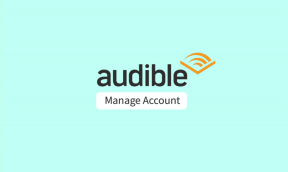9 הדרכים המובילות לתקן ש-AirPlay לא עובד בטלוויזיה של סמסונג
Miscellanea / / July 01, 2023
לרוב הטלוויזיות המודרניות של סמסונג יש פונקציונליות AirPlay כדי לשקף את האייפון שלך, מסך iPad או Mac. אתה יכול להשתמש בו להציג תמונות וסרטוני חופשה שלך על מסך גדול. אבל מה אם הטלוויזיה של סמסונג שלך לא מופיעה ב-AirPlay? הנה איך לתקן את AirPlay שלא עובד בטלוויזיה של סמסונג.
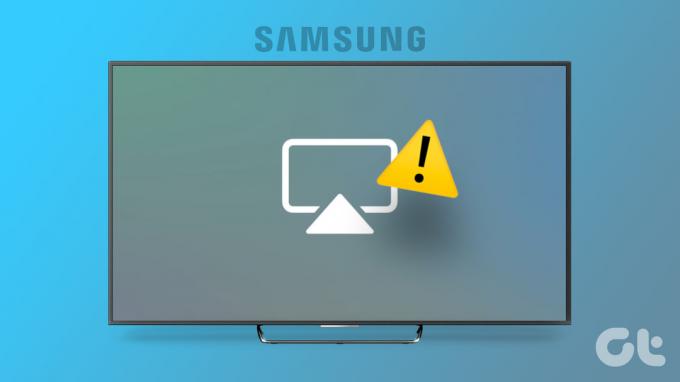
AirPlay היא פונקציה מסודרת בטלוויזיות חכמות של סמסונג כדי לשקף את תוכן האייפון או האייפד שלך. לפני שתסתפק במסך קטן לצפייה בתוכן, השתמש בטריקים שלהלן כדי לתקן בעיות AirPlay בטלוויזיה של סמסונג.
1. בדוק את תאימות הטלוויזיה של סמסונג
הטלוויזיות והמסכים העדכניים ביותר של סמסונג מגיעים עם תמיכה ב-AirPlay. אם יש לך טלוויזיה ישנה, ייתכן שהיא לא תומכת ב-AirPlay. יהיה עליך לבדוק את התיעוד של הטלוויזיה שלך ולוודא שהיא תומכת בשיקוף מסך מ-iPhone או iPad.
אתה יכול לבקר בקישור למטה ולבדוק את טלוויזיות סמסונג תואמות AirPlay 2 ומסכים חכמים.
טלוויזיות סמסונג עם תמיכה ב-AirPlay 2
2. הפעל מחדש את ה- iPhone ו- Samsung TV
אתחול האייפון והטלוויזיה של סמסונג שלך היא דרך נפוצה לתקן תקלות רשת תכופות בשני המכשירים.
שלב 1: לחץ על לחצני הגברת עוצמת הקול וההפעלה בו-זמנית והשתמש במחוון כדי לכבות את הטלפון.
שלב 2: המשך ללחוץ על כפתור הצד למשך כ-30 שניות עד שתראה את הלוגו של אפל.

הרם את השלט של הטלוויזיה של סמסונג, לחץ על לחצן ההפעלה עד שהטלוויזיה תכבה ותדלק שוב. ייקח בערך 5 שניות לאתחל את הטלוויזיה. אם ה השלט של הטלוויזיה של סמסונג לא עובד, קרא את המדריך הייעודי שלנו לתיקון הבעיה.
3. הפעל את AirPlay בטלוויזיה של סמסונג ובאייפון
אם השבתת את AirPlay באייפון או בטלוויזיה של סמסונג, הפעל את התכונה מהגדרות המערכת.
אייפון
שלב 1: פתח את אפליקציית ההגדרות באייפון שלך וגלול אל כללי.
שלב 2: בחר AirPlay & Handoff.

שלב 3: הקש על 'הפעלה אוטומטית של AirPlay לטלוויזיות' ובחר אוטומטי.

טלוויזיה של סמסונג
שלב 1: בחר בלחצן הבית בשלט הטלוויזיה של סמסונג וגלול שמאלה להגדרות.

שלב 2: פתח את כל ההגדרות.

שלב 3: גלול אל כללי ולחץ על 'הגדרות Apple AirPlay'.

שלב 4: הפעל את AirPlay מהתפריט הבא.

4. הזן קוד בקשה כאשר תתבקש
כאשר אתה מנסה לראשונה להשתמש ב-AirPlay בטלוויזיה של סמסונג, המערכת מציגה קוד בן ארבע ספרות בטלוויזיה. אתה צריך להזין אותו באייפון שלך כדי לאפשר סטרימינג.

5. עדכן קושחה של Samsung TV
קושחת טלוויזיה מיושנת של סמסונג יכולה להיות הסיבה העיקרית מאחורי בעיות AirPlay. עליך לעדכן את הטלוויזיה של סמסונג לגרסה העדכנית ביותר של Tizen OS.
שלב 1: בחר בלחצן הבית בשלט הטלוויזיה של סמסונג וגלול שמאלה להגדרות.

שלב 2: פתח את כל ההגדרות.

שלב 3: גלול אל תמיכה ובחר עדכון תוכנה כדי להתקין את הקושחה העדכנית ביותר.
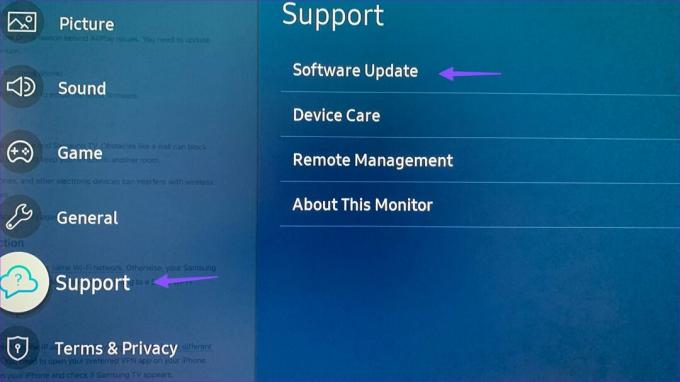
6. שמור על מרחק
עליך לשמור על מרחק בין האייפון לטלוויזיה של סמסונג. מכשולים כמו קיר יכולים לחסום את חיבור AirPlay בטלוויזיה של סמסונג. אתה לא צריך לשמור את האייפון שלך בחדר אחר.
מכשירים כמו תנורי מיקרוגל, טלפונים אלחוטיים ומכשירים אלקטרוניים אחרים עלולים להפריע לחיבור האלחוטי. זה רעיון טוב לכבות מכשירים כאלה.
אתה יכול גם לאפס את הנתב בבית או במשרד ולנסות שוב.
7. בדוק את חיבור הרשת
עליך לחבר את ה- iPhone ו- Samsung TV לאותה רשת Wi-Fi. אחרת, הטלוויזיה של סמסונג שלך לא תופיע ב-AirPlay. לחוויה טובה יותר, אנו ממליצים להתחבר לפס תדרים של 5GHz Wi-Fi אם יש לך נתב דו-פס בבית.
8. השבת את ה-VPN
חיבור VPN פעיל באייפון שלך משנה את כתובת ה-IP. ייתכן ש-AirPlay לא יפעל עקב כתובות IP שונות באייפון ובטלוויזיה של סמסונג. עליך לפתוח את אפליקציית ה-VPN המועדפת עליך באייפון שלך ולהשבית אותה. אתה יכול להפעיל את AirPlay באייפון שלך ולבדוק אם הטלוויזיה של סמסונג מופיעה.
9. אפס את הגדרות הרשת בטלוויזיה של סמסונג ובאייפון
אם אף אחד מהטריקים לא עובד כדי לתקן את AirPlay שלא עובד על בעיית הטלוויזיה של סמסונג, הגיע הזמן לאפס את הגדרות הרשת בשני המכשירים.
אייפון
שלב 1: הפעל את אפליקציית ההגדרות וגלול אל כללי.
שלב 2: הקש על 'העבר או אפס אייפון'.

שלב 3: בחר איפוס והקש על 'אפס הגדרות רשת' מהתפריט התחתון.

אתה יכול לקרוא את הפוסט הייעודי שלנו כדי ללמוד עוד על איפוס הגדרות הרשת באייפון שלך.
טלוויזיה של סמסונג
שלב 1: בחר בלחצן הבית בשלט הטלוויזיה של סמסונג וגלול שמאלה להגדרות.

שלב 2: בחר כל ההגדרות.

שלב 3: פתח את כללי ובחר רשת.

שלב 4: לחץ על 'אפס הגדרות רשת' ואשר את החלטתך.

פתח את מרכז הבקרה באייפון שלך, הקש על AirPlay ובדוק אם הטלוויזיה של סמסונג מופיעה.
בדוק את הזיכרונות שלך על מסך גדול
הטלוויזיה של סמסונג שלך מגיעה עם חנות אפליקציות Tizen עשירה התומכת בכל השמות הפופולריים כמו Netflix, Prime Video, Disney+, YouTube ועוד. במקום לצפות באפליקציות כאלה דרך AirPlay, חבר את הטלוויזיה של סמסונג ל-Wi-Fi, הורד את האפליקציות האלה ותיהנה מחוויית האפליקציה המקורית.
AirPlay שימושי לצפייה במצגות, מסמכים וקבצי מדיה בטלוויזיה של סמסונג. איזה טריק עבד לך? שתף את הממצאים שלך בתגובות למטה.
עודכן לאחרונה ב-08 ביוני, 2023
המאמר לעיל עשוי להכיל קישורי שותפים שעוזרים לתמוך ב-Guiding Tech. עם זאת, זה לא משפיע על שלמות העריכה שלנו. התוכן נשאר חסר פניות ואותנטי.

נכתב על ידי
פרת' עבד בעבר ב-EOTO.tech כשסיקר חדשות טכנולוגיות. כרגע הוא מתמחה ב-Guiding Tech וכותב על השוואת אפליקציות, הדרכות, טיפים וטריקים של תוכנה וצולל עמוק לתוך פלטפורמות iOS, Android, macOS ו-Windows.